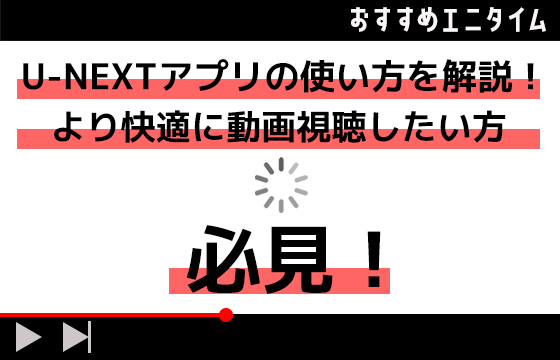
U-NEXTアプリとは?
U-NEXTアプリは、スマホでU-NEXTのコンテンツを楽しめるアプリです。iPhone・AndroidのどちらでもU-NEXTアプリを無料でダウンロードでき、U-NEXTに登録していれば追加料金なしで利用できます。
動画・電子書籍をシームレスに視聴できるので「アニメを視聴した後に原作コミックを読む」などの楽しみ方ができます。
U-NEXTアプリは無料Wi-Fiを利用して、あらかじめ動画をダウンロードできるため、外出先でも通信量を減らすことなく動画を楽しみたい方にもおすすめです。
U-NEXTアプリを利用するメリット
U-NEXTアプリを利用することで、より快適に動画視聴を楽しめます。ここからは、具体的にU-NEXTアプリにはどのようなメリットがあるのかご紹介していきます。
多彩な機能で快適に視聴できる
U-NEXTアプリには、快適な動画視聴の助けとなる多彩な機能が搭載されています。
例えば、画質切替が簡単に行えるので、通信速度が不安定な状況では低画質、高速Wi-Fiなど安定した回線が利用できる状況では高画質というようにベストな画質を選びやすいです。
速度不足で動画が何度も止まるトラブルを防ぎやすくなりますし、高速環境では美しい映像を楽しむことができます。
また、外国映画を見るときに嬉しい字幕・吹替の切替やシリーズ作品を視聴する際に便利な連続再生など他にも機能は満載です。
これらの機能はいずれもタップ数回で利用できるので、快適な視聴環境を手間をかけずに構築できます。
オフライン視聴を楽しめる
U-NEXTアプリにのみ搭載されている「ダウンロード機能」を利用するとオフライン視聴を楽しめます。ダウンロード機能は、あらかじめ作品のデータをダウンロードしておき、後から視聴できる機能です。
通信速度の速い環境であらかじめダウンロードしておけば、高画質の動画をストレスなく楽しめます。自宅の無線LANや公共のWi-Fiなどを利用すれば、スマホの通信量を節約することも可能です。
また、インターネットが使えない状況でもU-NEXTアプリにダウンロード済みなら問題なく動画を視聴できます。これで電波のない場所や通信環境の悪い場所でもストレスなく動画を視聴できます。
U-NEXTアプリの導入方法
U-NEXTアプリは簡単に導入できます。ここからは具体的な導入方法をみていきましょう。
インストール
U-NEXTアプリを利用するには、U-NEXTの会員登録が必要です。会員登録の仕方は「U-NEXTの無料トライアルの登録方法を解説!何回も無料体験する裏技もご紹介!」で詳しく解説しています。
会員登録を終えたらアプリをインストールします。iPhoneの場合はApp Storeから、Androidの場合はGoogle PlayからU-NEXTアプリをダウンロードしてください。ダウンロードが終われば、インストール完了です。
なお端末によっては、App Store・Google PlayにU-NEXTアプリが表示されないこともあるのでご注意ください。
ログイン
U-NEXTアプリを開くとトップページに「ログイン」ボタンが表示されます。ログインボタンをタップすると「ブラウザでログイン」か「アプリでログイン」のどちらかを選択できる画面に移ります。
「ブラウザでログイン」をタップすると、すぐにログインできます。一方「アプリでログイン」を利用する場合、ログインIDとパスワードを入力する必要があります。
もしログインできないなら、下記4点が考えられます。
- U-NEXTのログインID・パスワードが違う
- 利用しているデバイスに問題がある
- U-NEXT利用時の通信環境に問題がある
- U-NEXTサーバーに不具合がある
詳細は「U-NEXTにログインできない原因と対処法!どうしてもログインできない方必見!」をご覧ください。

U-NEXTアプリの使い方
U-NEXTアプリの基本的な使い方はiOSもAndroidも同様です。一度覚えてしまえば、スマホを機種変更しても同じ感覚でU-NEXTを利用できます。ここからは、U-NEXTアプリの便利な使い方をご紹介していきます。
作品を探す
U-NEXTアプリで作品を探す手順は下記となります。
- ホーム画面右上の検索アイコン(虫眼鏡のマーク)をタップする
- キーワードの入力欄に「作品名」や「出演者・役者名」などを入力する
1. ホーム画面右上の検索アイコン(虫眼鏡のマーク)をタップする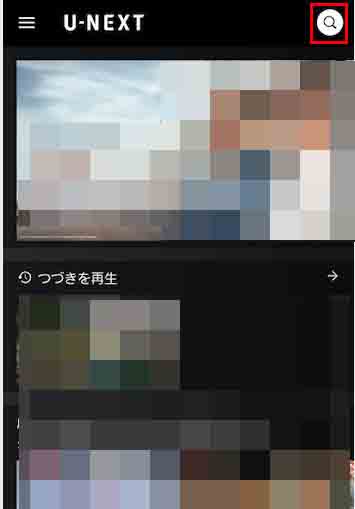
2. キーワードの入力欄に「作品名」や「出演者・役者名」などを入力する
上記の手順で作品を探せます。また、ジャンルの中から作品を選びたい場合は、「検索アイコン」タップ時に表示される「ジャンル一覧」からカテゴリを選択します。
作品をダウンロードする
U-NEXTアプリ内の作品をダウンロードする手順は下記となります。
- U-NEXTのホーム画面を開く
- ダウンロード保存したい作品をタップする
- 作品紹介ページ内の「ダウンロード」アイコンをタップする
1. U-NEXTのホーム画面を開く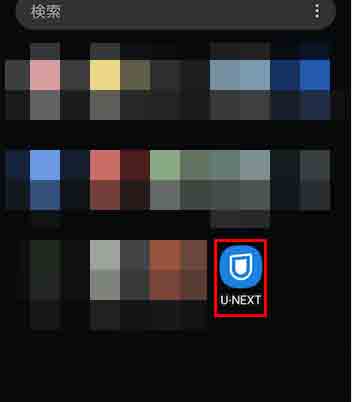
2. ダウンロード保存したい作品をタップする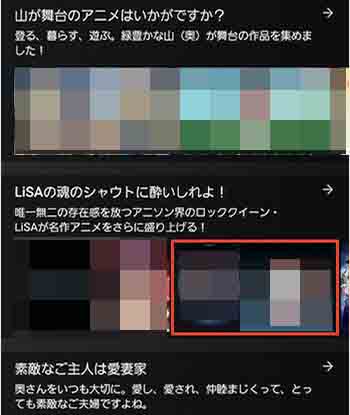
3. 作品紹介ページ内の「ダウンロード」アイコンをタップする
上記の手順を踏めば、端末のストレージに作品をダウンロードできます。ダウンロード機能については「U-NEXTで動画をダウンロード保存する方法!快適に視聴できる設定も紹介!」で詳しく解説しています。

視聴時の字幕・吹替を切り替える
U-NEXTアプリで字幕・吹替を切り替える手順は下記になります。
- 視聴したい動画を再生する
- 画面右下の「… (三点リーダー)」をタップする
- 字幕/吹替のアイコンをタップする
注意点として、字幕・吹替に対応している作品のみ切替可能です。また、ダウンロード保存した作品の場合、字幕・吹替を切り替えることはできません。もしダウンロード済み作品の字幕・吹替を切り替えたい場合は、再度ダウンロードし直す必要があります。
U-NEXTポイントを確認する
U-NEXTポイントの確認方法は下記となります。
- 画面左上の 「三 (メニュー)」をクリックする
- メニュー内の上部にてU-NEXTポイント数が表示
1. 画面左上の 「三 (メニュー)」をクリックする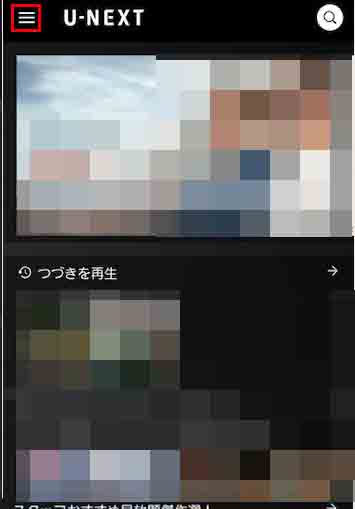
2. メニュー内の上部にてU-NEXTポイント数が表示
注意点として、iPhoneではU-NEXTポイントを確認することはできません。U-NEXTポイントの貯め方や使い方などを知りたい方は「U-NEXTポイントの使い道を4つ紹介!お得な貯め方や有効期限も解説!」をご覧ください。

アカウントを切り替える
アカウントを切り替える手順は下記となります。
- 画面左上の 「三 (メニュー)」をクリックする
- メニュー内の「アカウント」をクリックする
- アカウントページ内の「アカウントの切り替え」をクリックする
- 切り替えるアカウントを選択し「次へ」をクリックする
1. 画面左上の 「三 (メニュー)」をクリックする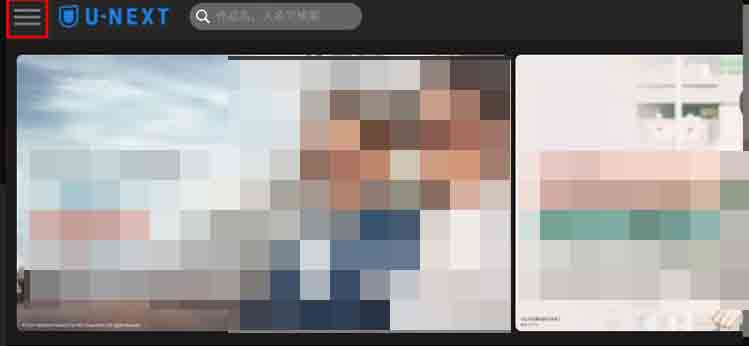
2.メニュー内の「アカウント」をクリックする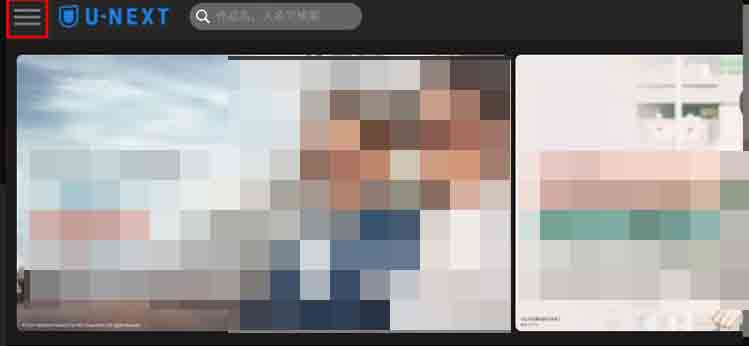
3. アカウントページ内の「アカウントの切り替え」をクリックする
4.切り替えるアカウントを選択し「次へ」をクリックする
注意点として、子アカウントから親アカウントへ切り替えたい場合、セキュリティコードの入力が必要になります。セキュリティコードについて詳しく知りたい方は「U-NEXTのセキュリティコードとは?今すぐ初期値から変更すべき理由」をご覧ください。

U-NEXTアプリ利用時によくある不具合や疑問
ここからはU-NEXTアプリ利用時のよくある不具合や疑問をご紹介します。アプリ利用時に困惑しないために、あらかじめ知識を入れておきましょう。
一部の作品をダウンロードできない
U-NEXTの一部作品はダウンロード機能が使えません。例えば、2001年公開の「バニラ・スカイ」や2002年公開の「マイノリティ・リポート」などの映画はダウンロード機能を利用できません。
ダウンロードできない作品は「ダウンロード未対応」アイコンがついています。一部作品がダウンロードできない理由は、作品の権利関係によるものです。そのため、時間経過によってダウンロード可能になる可能性は低いでしょう。
とはいえダウンロードできる作品の方が圧倒的に多いです。ダウンロード機能について詳しく知りたい方は「U-NEXTで動画をダウンロード保存する方法!快適に視聴できる設定も紹介!」をご覧ください。

「その他 (アダルト)」ジャンルが見れない
U-NEXTアプリからは「その他 (アダルト)」ジャンルの視聴はできません。「その他 (アダルト)」ジャンルの作品を視聴したい方は、別途Webブラウザを起動してU-NEXTのページにアクセスする必要があります。
その際に利用するブラウザはGoogleクロームがおすすめです。Googleクローム以外のブラウザで開いた場合、正常に動作せず動画が視聴できない事もあるためです。
もしブラウザからも「その他 (アダルト)」ジャンルが観られないという方は「U-NEXTの「その他(アダルト)」が見れない原因と対処法!視聴時の注意点も解説!」をご覧ください。「その他 (アダルト)」ジャンルが見れない原因と対処法を解説しています。
不具合が発生する
U-NEXTアプリでは不具合が発生することがあります。発生する不具合は「アプリにログインできない」「アプリが起動しない」「アプリが落ちる」など様々です。
不具合の原因は様々あるため、その場で原因を特定することは難しいです。応急処置として、まずはスマホ本体やU-NEXTアプリの再起動を試してみましょう。
それでもうまく動作しないのであれば、一度U-NEXTアプリをアンインストールして再インストールしてみてください。どうしても不具合が解消されない場合は、端末の問題やアップデートによる不具合などが考えられるため、U-NEXT公式サイトに問い合わせてみてください。
公式サイトへの問い合せ方法が分からないという方は「U-NEXTの問い合わせ先まとめ!カスタマーセンターに電話が繋がらない時は?」をご覧ください。

解約手続きができない
U-NEXTアプリからは解約手続きができません。解約したい場合は、ブラウザを立ち上げてU-NEXTにアクセスする必要があります。ブラウザからならスマホでも解約できます。
解約の方法について詳しく知りたい方は「U-NEXTを解約・退会する方法を解説!損しないタイミングは?」をご覧ください。



